原文地址:http://molinux.blog.51cto.com/2536040/548247
nfs (可选)
指定从NFS服务器上获取安装树;
--server= 指定NFS服务器,主机名称或IP
--dir= 包含安装树的目录
--opts= 可以指定挂载NFS的目录时的挂载选项
例:
nfs --server=192.168.1.254 --dir=/data/iso
url (可选)
指定通过FTP或HTTP从网络获取安装树;
--url 指定资源位置
例:
url --url ftp://<username>:<password>@install.example.com/iso
url --url http://install.example.com/iso
bootloader (必需)
设定boot loader安装选项;
--append= 可以指定内核参数
--driveorder= 设定设备BIOS中的开机设备启动顺序
--location= 设定引导记录的位置; mbr:默认值;partition:将boot loader安装于包含kernel的分区超级快中;none:不安装boot loder。
示例:
bootloader --location=mbr --append=“rhgb quiet” --driveorder=sda,sdb
clearpart (可选)
在建立新分区前清空系统上原有的分区表,默认不删除分区;
--all 擦除系统上原有所有分区;
--drives 删除指定驱动器上的分区
--initlabel 初始化磁盘卷标为系统架构的默认卷标
--linux 擦除所有的linux分区
--none(default)不移除任何分区
例:
clearpart --drives=hda,hdb --all --initlabel
zerombr (可选)
清除mbr信息,会同时清空系统用原有分区表
drivedisk (可选)
如果使用特殊存储方式时,需要指定驱动程序盘位置以便加载存储驱动;
1. 将驱动盘拷贝到本地硬盘某分区根目录:
drivedisk <partition> [ --type=<fstype> ]
2. 也可以指定一个网络位置加载驱动程序盘
drivedisk --source=ftp://path/to/drive.img
drivedisk --source=http://path/to/drive.img
drivedisk --source=nfs:host://path/to/drive.img
firewall (可选)
配置系统防火墙选项;
firewall –enable|--disable [ --trust ] <device> [ --port= ]
--enable 拒绝外部发起的任何主动连接;
--disable 不配置任何iptables防御规则;
--trust 指定完全信任网卡设备;
--port 使用port:protocol格式指定可以通过防火墙的服务;
示例:
firewall --enable --trust eth0 --trust eth1 --port=80:tcp
selinux (可选)
设置系统selinux状态;默认为启用并处于enforcing模式;
selinux [ --disabled|–enforcing|--premissive ]
reboot (可选)
在系统成功安装完成后默认自动重启系统(kickstart方法时);在收到你敢装系统完成后,会提示按任意键进行重启;
在本文件中没有明确指明其他方法时就默认完成方式为reboot;
使用 reboot 选项可能会导致安装的死循环,这依赖于安装介质和方法。需要特别注意;
halt (可选)
在系统成功安装完成后关机;默认为reboot;
其他选项还有shutdown、poweroff,需要使用请自行参考官方文档。
graphical (可选)
默认值,在图形模式下进行kickstart方式安装;
text (可选)
以文本方式进行kickstart安装;默认为图形界面
key (可选)
设置一个安装码(installration number),用于获取redhat官方的支持服务;
--skip 跳过key设置,不进行设置;如果不设置可能跳转到交互模式让用户选取动作;
keyboard (必需)
设置键盘类型;一般设置为us;
lang (必需)
设置安装过程使用的语言及系统的缺省语言;文本模式安装时可能不支持某些语言(中、韩...),所以可能仍以默认的英文方式安装;默认en_us,装中文时,需要后期%packages部分装上中文支持组件;
例:
lang en_US
timezone (可选)
设置系统的时区;
timezone [ --utc ] <timezone>
例:
timezone --utc Asia/Shanghai
auth/authconfig (必需)
设置系统的认证方式;默认为加密但不隐藏(shadow);
--enablemd5 使用MD5加密方式
--useshadow或—enableshadow 使用隐藏密码;
--enablenis= 使用NIS认证方式
--nisdomain= NIS域
--nisserver= NIS服务器
还可以设置LDAP、SMB及Kerberos 5认证方式,详细请参考官方文档;
例:
authconfig --useshadow --enablemd5
rootpw (必需)
设置系统root账号的密码;
rootpw [ --iscrypted ] <passwd>
--iscrypted 表示设置的密码为加密过的串;
例:
rootpw pa4word
rootpw --iscrypted $1$RPYyxobb$/LtxMNLJC7euEARg2Vu2s1
network (可选)
配置网络信息;在网络安装(NFS/HTTP/FTP)时必须指定;
--bootproto=dhcp|bootp|static 指定ip获取方式,默认为dhcp/bootp;
--device= 设置安装时激活来进行系统安装的网卡设备;该参数只在kickstart文件为本地文件时有效;若kickstart配置文件在网络上,安装程序会先初始化网卡然后去寻找kickstart文件;
--ip= ip设置
--gateway= 网关
--nameserver= DNS设置
--nodns 不设置DNS
--netmask= 掩码
--hostname= 设置安装后主机名称
--onboot= 设置是否在系统启动时激活网卡
--class= 设置DHCP的class值
--noipv4 禁用该设备的ipv4功能
--noipv6 禁用该设备的ipv6功能
如将网络模式设置为静态模式,则必须在一行内写上ip,netmask、dns、gateway等信息;
例:
network –bootproto=static –ip=1.1.1.1 --metmask=255.0.0.0 --gateway=1.1.1.254 --nameserver=1.1.1.2
netmask --bootproto=dhcp --device=eth0
skipx (可选)
如果该项存在,就不对系统的X进行设置;
xconfig (可选)
配置X window ;如果不给出选项,在安装过程中需要手动调整设置;当然不安装X时不应该添加该项;
--driver 为显卡设置X驱动
--videoram= 设置显卡的RAM大小
--defaultdesktop= 设置GNOME/KDE作为默认桌面;假定这两个桌面环境在%packages例已经安装
--startxonboot 使用图形界面登录系统
--resolution= 设置图形界面的分辨率;可用值有640*480、800*600、1024*768等;确保设置指适合于显示卡及显示器;
--depth= 设置显示色深;可用值有8/16/24/32;确保设置值适合于显示设备;
例:
xconfig --startxonboot --resolution=800*600 --depth=16
services (可选)
设置禁用或允许列出的服务;
--disabled 设置服务为禁用
--enabled 启动服务
例:
services --disabled autid,cups,smartd,nfslock 服务之间用逗号隔开,不能有空格
iscsi(可选)
指定额外的ISCSI设备;
issci --ipaddr= ipaddr [options].
--target
--port=
--user=
--password=
part/partition (install模式必须)
建立新分区;
part <mntpoint>|swap|pv.id|rdid.id options
mntpoint:挂载点,是在创建普通分区时指定新分区挂载位置的项;挂载点需要格式正确
swap: 创建swap分区;
raid.id: 表示创建的分区类型为raid型;必须用id号进行唯一区别;
pv.id: 表示所创建的分区类型为LVM型;必须用唯一id号进行区别;
--size= 设置分区的最小值,默认单位为M,但是不能写单位;
--grow 让分区自动增长利用可用的磁盘空间,或是增长到设置的maxsize值;
--maxsize 设置分区自动增长(grow)时的最大容量值,以M为单位,但不能写单位;
--onpart=/--usepart= 设置使用原有的分区;
--noformat 设置不格式化指定的分区,在跟—onpart一同使用时,可以避免删除原有分区上的数据,在新安装的系统中保留使用数据;
--asprimary 强制制定该分区为主分区;若指定失败,分区会失败,导致安装停止;
--fstype= 新增普通分区时指定分区的类型,可以为ext2、ext3、ext4、swap、vfat及hfs;
--ondisk=/--ondrive= 设定该分区创建在一个具体的磁盘上;
--start 指定分区以磁盘上那个磁道开始;需要跟--ondisk参数一块使用;
--end 指定分区以磁盘上那个磁道结束;需要跟上述两个参数一起使用;
--recommended:让系统自行决定分区的大小;在创建swap分区时,若RAM<2G,则分区大小为2*RAM;若RAM>=2G时,分区大小为RAM+2G;
--bytes-pre-inode= 指定分区格式化时inode的大小;默认值为4096
--fsoptions= 指定创建fstab文件时该分区挂载参数项;
例:
part /boot --fstype=“ext3” --size=100
part swap --fstype=“swap” –size=512
part / --bytes-pre-inode=4096 --fstype=“ext4”--size=10000
part /data --onpart=/dev/sdb1 --noformat
part raid.100 --size=2000
part pv.100 --size=1000
raid (可选)
设置RAID。
raid 挂载点 --level=<level> --device=<mddevices_name> <raid组成分区>
挂载点: 选取根/时,注意尽量避免/boot在RAID内,除非为RAID1;
--level= 设置RAID级别
--device= RAID设备名称,如md0,md1...
--byte-pre-inode= 设置该RAID分区上inode大小;若分区文件系统类型不支持该参数,会静默忽略参数;
--spares= 设置RAID的热备盘
--fstype= 设置文件系统类型
--fsoptions= 设置挂载该文件系统时自定义的一些参数,参数写入fstab文件;
--useexisting 使用现有的RAID设备并且重新格式化原设备
--noformat 在使用现有的RAID设备时不格式化原有RAID设备
例:完整创建一个RAID1设备示例;
part raid.10 --size=1000 --ondisk=/dev/sdb
part raid.11 --size=1000 --ondisk=/dev/sdc
raid /data --level=1 --device=md0 raid.10 raid.11
volgroup (可选)
创建一个LVM卷组VG;
volgroup vg_name partition [options]
--useexiting 使用现有的VG并且重新格式化
--noformat 使用现有的VG时不做格式化
--pesize 设置PE(physical extents)块大小
例:
part pv.11 --size=2000
volgroup myvg pv.11
logvol (可选)
创建一个LVM逻辑卷LV;
logvel mnt_point --vgname=vg_name --size=lv_size --name=lv_name [options]
--useexiting 使用现有的LV并且重新格式化
--noformat 使用现有的LV时不做格式化
--fstype= 指定RAID分区类型
--fsoptions= 设置挂载该文件系统时自定义的一些参数,参数写入fstab文件;
--byte-pre-inode= 设置该RAID分区上inode大小;
--precent= 设定LV大小为VG可用空间的比例;
例:
part pv.20 --size=5000
volgroup mvvg pv.20
logvol /data --vgname=myvg --size=3000 --name=mydata
六. kickstart配置文件示例
- ##########################################################################
- #
- # kickstart install script
- # RHEL version 5
- # Platform=x86, AMD64, or Intel EM64T
- #
- ##########################################################################
- # Install OS instead of upgrade
- install
- # Use text mode install
- text
- # Installation Number configuration
- key --skip
- # Local installation Use CDROM installation media
- cdrom
- # Network installation via FTP of HTTP
- #url --url ftp://<username>:<password>@install.example.com/pub/RH
- #url --url http://install.example.com/pub/RH
- # Network installation via NFS
- #nfs --server=nfsserver.example.com --dir=/pub/install-tree
- # Local installation Use HD source
- #harddrive --partition /dev/sda2 --dir=/data/iso
- # If you use harddrive, you must use ISO p_w_picpaths, not a tree
- # Note that even if though we clearpart --all, the install
- # partition will remain, which can be quite useful.
- # System authorization information
- auth --useshadow --enablemd5
- #Root password
- rootpw --iscrypted $1$1P72E10M$b47abC13/yUSzV9uvCoML0
- #rootpw redhat
- # System bootloader configuration
- bootloader --append="rhgb quiet" --location=mbr
- # Clear the Master Boot Record
- zerombr
- # Partition clearing information
- clearpart --all --initlabel
- # Run the Setup Agent on first boot
- firstboot --disable
- # System keyboard
- keyboard us
- # System language
- lang en_US
- # System timezone
- timezone --isUtc Asia/Shanghai
- # Installation logging level
- logging --level=info
- # Network information
- network --bootproto=dhcp --device=eth0 --onboot=on
- # Firewall configuration
- firewall --enabled --ssh --trust=eth0
- # SELinux configuration
- selinux --enforcing
- # X Window System configuration information
- xconfig --defaultdesktop=GNOME --depth=16 --resolution=800x600 --startxonboot
- # Do not configure X
- #skipx
- # Reboot after installation
- reboot
- # Disk partitioning information
- part /boot --bytes-per-inode=4096 --fstype="ext3" --size=100
- part / --asprimary --bytes-per-inode=4096 --fstype="ext3" --size=10240
- part pv.100 --size=4096 --grow
- volgroup myvg --pesize=32768 pv.100
- logvol /data --fstype="ext3" --name=mydata --vgname=myvg --size=1024 --grow --maxsize=2048
- # This packages is for RedHat5.5
- %packages
- @base
- @gnome-desktop
- @development-libs
- @admin-tools
- @base-x
- @development-tools
- @sound-and-video
- @chinese-support
- @gnome-software-development
- @x-software-development
- @openfabrics-enterprise-distribution
- @printing
- @server-cfg
- @legacy-software-support
- @mail-server
- @system-tools
- @graphical-internet
- @editors
- @text-internet
- @graphics
- @dialup
- @java
- @office
- %post --interpreter=/bin/bash
- # Let's log post-install
- (
- # Create two user
- /usr/sbin/useradd florian
- /usr/sbin/useradd douglas
- /bin/echo "florian" | /usr/bin/passwd --stdin florian
- /bin/echo "douglas" | /usr/bin/passwd --stdin douglas
- # Print message onboot: We are the fighter...
- /bin/echo "We are the fighter......Mr.Li" > /etc/issue
- ) 2>&1 >> /root/post-install.log
七. RedHat 安装光盘安装树介绍:
光盘中包含文件夹isolinux、p_w_picpaths、Cluster、ClusterStorage、Server、VT六个文件夹;包含隐藏文件.discinfo及.treeinfo和一些普通文件如TRANS.TBL等;
isolinux文件夹中有开机引导系统的安装内核(vmlinuz)及RAM 镜像(initrd.img),在引导力系统时会加载入内存,给系统的安装提供一个Linux安装引导平台;文件夹中还有在不同模式下显示信息的.msg文件;splash.lss是特殊格式的引导过程背景图片(640*320,16位色,ppm格式);
p_w_picpaths文件夹中包含有各种引导镜像;有用于制作微型启动光盘的boot.iso;有可放置于USB或其他大容量可引导介质的VFAT分区上,制作引导工具的镜像diskboot.img;
也有用于制作PXE安装方式引导介质的pxeboot文件夹;及XEN所需的xen文件夹;
Server、VT、Cluster、ClusterStorage四个文件夹包含安装所需的所有RPM包;Server文件夹中包含基础软件包,VT包含xen相关的软件包;Cluster、ClusterStorage是集群及集群存储相关的软件包;根据这四个包可以配置本地的yum源;
TRANS.TBL文件记录当前目录的列表,用mkisofs的-T参数重新生成,主要是为了长文件名称
.discinfo 是安装介质的识别信息;
.treeinfo 文件记录不同安装方式安装程序所在的目录结构,如:PXE方式时,内核kernel=p_w_picpaths/pxeboot/vmlinuz;根文件系统initrd=p_w_picpaths/pxeboot/initrd.img
stage2.img、minstg2.img是引导后第二阶段安装需要用到的镜像文件(这两个镜像文件功能及结构在后面描述),若定制LiveCD,则需要修改;
repodata 是精确描述一个RPM包的详细信息,如依赖关系,包含文件,校验码信息等;
comps.xml是一个xml格式的数据文件,将各个RPM包按照一定的原则组织成若干组,安装时可以按照信息直接安装一组软件包;
(stage2.img映像文件中的主要部分是安装程序anaconda,它的主执行体是/usr/bin下的anaconda,由其调用的大量例程分布在/usr/lib/anaconda下,而安装过程中要用到的资源文件分布在/usr/share/anaconda下。
当boot.img所代表的启动介质被系统引导之后,在内存中就建立了一个完整的Linux系统(包括Linux内核和一个内存虚拟文件系统),之后便执行文件系统中存在的loader命令,从适当的介质中执行安装程序(例:安装介质是CD-ROM,就解析CD-ROM上的stage2.img,并从中执行安装程序),即执行anaconda,完成Linux系统的安装任务
详细可参看:(Linux发行版制作指南)http://leozhao.livejournal.com/3128.html
)
八. Anaconda/Kickstart系统安装过程图示:
九. boot.img、stage2.img结构示意:
注:现在新版本的两个镜像略有出入,依实际为准(图后附查看img方法);
loop方式挂载特殊格式的img镜像方法:
- [root@bogon p_w_picpaths]# ls
- boot.iso diskboot.img minstg2.img pxeboot README stage2.img TRANS.TBL xen
- [root@bogon p_w_picpaths]# file stage2.img
- stage2.img: Squashfs filesystem, little endian, version 3.0, 0 bytes, 8969 inodes, blocksize: 65536 bytes, created: Mon Mar 22 19:56:50 2010
- #从上面看出img文件格式为squashfs,所以在下面挂载时明确指定该格式,否则会报错;
- [root@bogon p_w_picpaths]# mkdir ../img
- [root@bogon p_w_picpaths]# mount -o loop -t squashfs stage2.img ../img/
- [root@bogon p_w_picpaths]# ls ../img
- etc lib modules proc usr var
- [root@bogon p_w_picpaths]#
十. 使用Kickstart进行安装的多种方式列举
(过程不再赘述,对于一些重要的实验在后期会附上HOW-TO):
1. kickstart放置于镜像中,重新制作ISO并刻盘,从光盘实现引导,自动配置并提供安装树安装;
2. kickstart可放置于网络上,用FTP/HTTP/NFS提供出来;用光盘引导及提供安装树;
3. 用FTP/HTTP/NFS提供kickstart及安装树,用光盘或其他可引导的大象存储设备引导;
4. 搭建PXE纯网络的架构,实现引导,kickstart,及安装树的提供完全自动化;
参考:
Red_Hat_Enterprise_Linux-5-Installation_Guide-en-US
转载于:https://blog.51cto.com/tiancong/662120







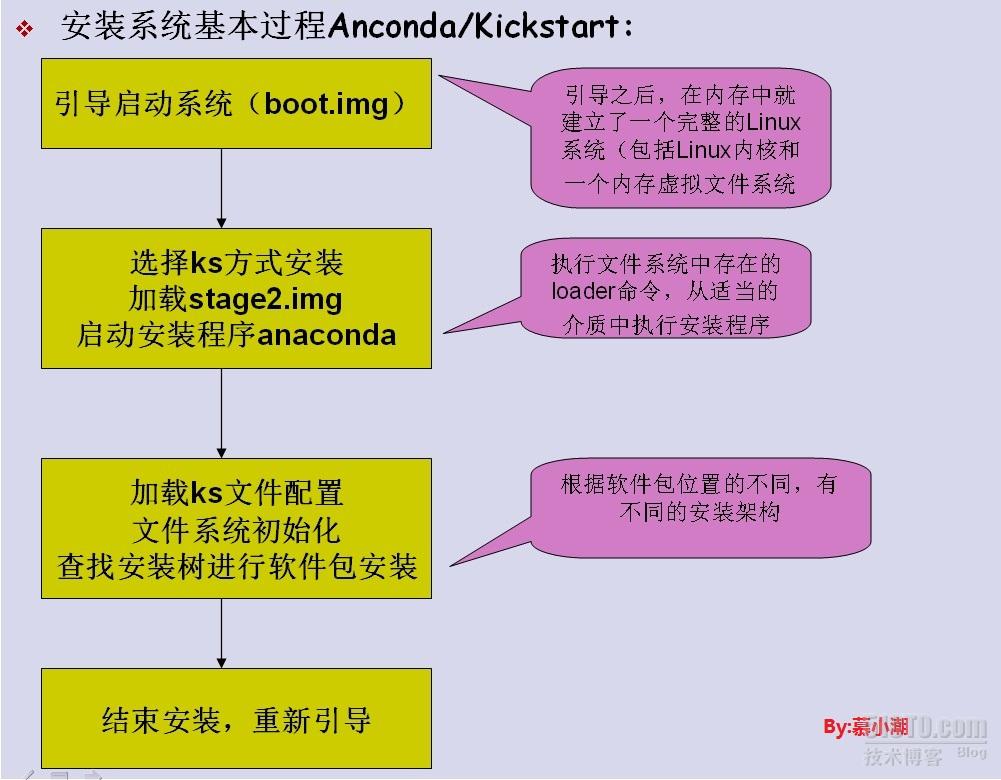
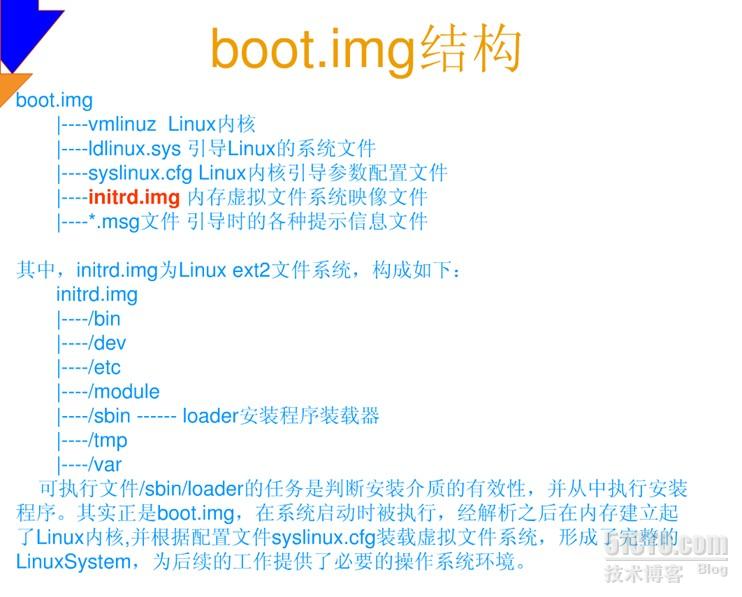
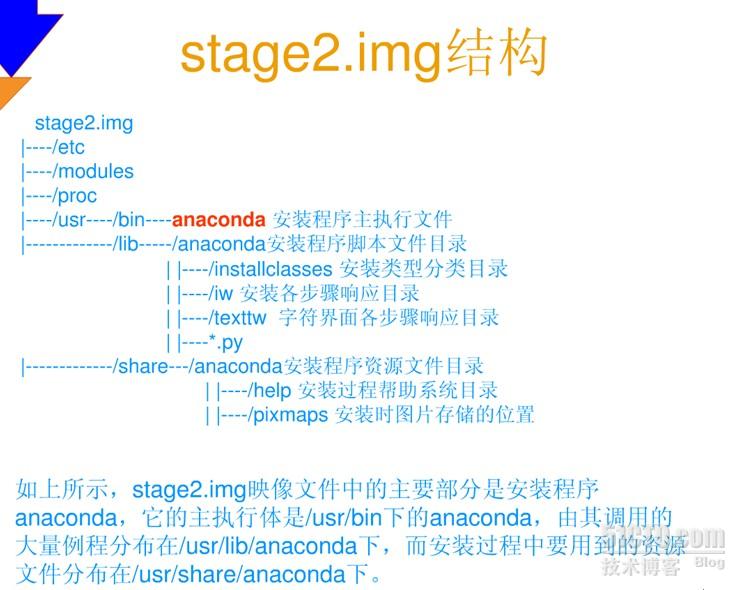














 193
193











 被折叠的 条评论
为什么被折叠?
被折叠的 条评论
为什么被折叠?








